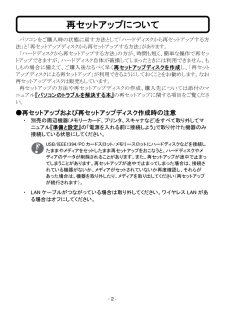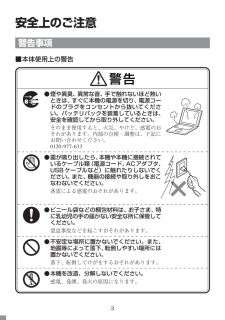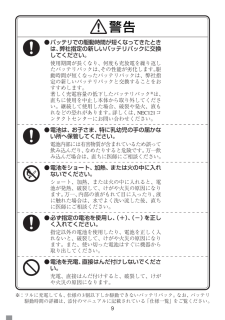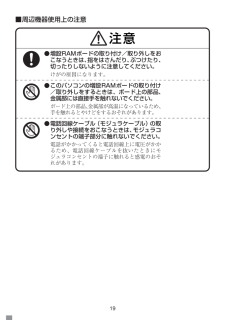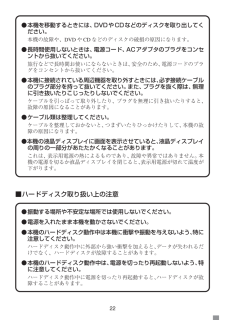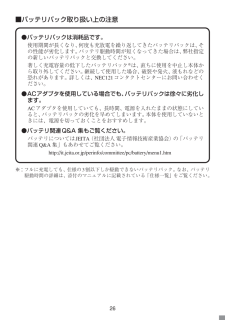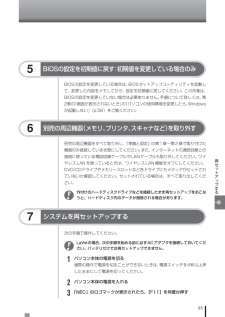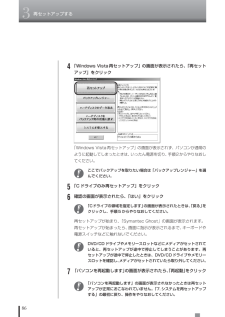Q&A
取扱説明書・マニュアル (文書検索対応分のみ)
"取り外し"1 件の検索結果
"取り外し"10 - 20 件目を表示
全般
質問者が納得症状からやはりバックライト不点灯。つまりインバータ故障です。電源投入したすぐは正常ですが、すぐ消えますよね?(これはLCDクローズ、オープン動作でも同じ。スリープからでも一瞬回復)インバータだけなら2万かかりませんよ。電話サポートは概算見積もり(最悪の想定)を出しますから一度修理をして正式な見積もりを出す事をおすすめします。嫌ならキャンセルすればよいのです。補足:BIOS画面でも消えるならソフト要因は一切無いのでOSリカバリも意味ありません。リフレッシュレートや解像度不正での表示不具合なら直りますが、うっす...
5436日前view183
- 2 - パソコンをご購入時の状態に戻す方法として「ハードディスクから再セットアップする方法」と「再セットアップディスクから再セットアップする方法」があります。 「ハードディスクから再セットアップする方法」の方が、時間も短く、簡単な操作で再セットアップできますが、ハードディスク自体が破損してしまったときには利用できません。もしもの場合に備えて、ご購入後なるべく早く再セットアップディスクを作成し、「再セットアップディスクによる再セットアップ」が利用できるようにしておくことをお勧めします。なお再セットアップディスクは販売もしています。 再セットアップの方法や再セットアップディスクの作成、購入先については添付のマニュアル『パソコンのトラブルを解決する本』の再セットアップに関する項目をご覧ください。 ●再セットアップおよび再セットアップディスク作成時の注意 ・ 別売の周辺機器(メモリーカード、プリンタ、スキャナなど)をすべて取り外してマニュアル『準備と設定』の「電源を入れる前に接続しよう」で取り付けた機器のみ接続している状態にしてください。 USB/IEEE1394/PC カードスロット/メモリースロットに...
3安全上のご注意警告事項■本体使用上の警告●煙や異臭、異常な音、手で触れないほど熱いときは、すぐに本機の電源を切り、電源コードのプラグをコンセントから抜いてください。バッテリパックを装着しているときは、安全を確認してから取り外してください。そのまま使用すると、火災、やけど、感電のおそれがあります。内部の点検・調整は、下記にお問い合わせください。0120-977-633●雷が鳴り出したら、本機や本機に接続されているケーブル類(電源コード、ACアダプタ、USBケーブルなど)に触れたりしないでください。また、機器の接続や取り外しをおこなわないでください。落雷による感電のおそれがあります。●ビニール袋などの梱包材料は、お子さま、特に乳幼児の手の届かない安全な所に保管してください。窒息事故などを起こすおそれがあります。●不安定な場所に置かないでください。また、地震等によって落下、転倒しやすい場所には置かないでください。落下、転倒してけがをするおそれがあります。●本機を改造、分解しないでください。感電、発煙、発火の原因になります。
9●バッテリでの駆動時間が短くなってきたときは、弊社指定の新しいバッテリパックに交換してください。使用期間が長くなり、何度も充放電を繰り返したバッテリパックは、その性能が劣化します。駆動時間が短くなったバッテリパックは、弊社指定の新しいバッテリパックと交換することをおすすめします。著しく充電容量の低下したバッテリパック※は、直ちに使用を中止し本体から取り外してください。継続して使用した場合、破裂や発火、液もれなどの恐れがあります。詳しくは、NEC121コンタクトセンターにお問い合わせください。●電池は、お子さま、特に乳幼児の手の届かない所へ保管してください。電池内部には有害物質が含まれているため誤って飲み込んだり、なめたりすると危険です。万一飲み込んだ場合は、直ちに医師にご相談ください。●電池をショート、加熱、または火の中に入れないでください。ショート、加熱、または火の中に入れると、電池が発熱、破裂して、けがや火災の原因になります。万一、内部の液がもれて目に入ったり、液に触れた場合は、水でよく洗い流した後、直ちに医師にご相談ください。●必ず指定の電池を使用し、(+)、(-)を正しく入れてください。指定以外の電...
17不要になった二次電池は、貴重な資源を守るために廃棄しないでリサイクルにご協力ください。Ni-MHまたはLi-ion■バッテリパック・電池使用上の注意●電池を分解しないでください。有害物質が出て、人体に悪影響を及ぼすことがあります。●電池は直射日光・高温・高湿の場所を避けて保管してください。液もれの原因になります。また、電池の性能や寿命を低下させることがあります。●電池の内部の液がもれたときは、液に触れないでください。やけどのおそれがあります。万一液に触れた場合は、水でよく洗い流した後、直ちに医師の診断を受けてください。●種類の違う電池、または新しい電池と古い電池を混ぜて使用しないでください。液もれ、破裂などにより、やけど、けがの原因になることがあります。●バッテリパックの取り付け/取り外しをおこなう場合には、指をはさまないよう注意してください。けがの原因になります。●端子ショート、水もれ、高温環境での放置などは避けてください。故障の原因になります。
19■周辺機器使用上の注意●増設RAMボードの取り付け/取り外しをおこなうときは、指をはさんだり、ぶつけたり、切ったりしないように注意してください。けがの原因になります。●このパソコンの増設RAMボードの取り付け/取り外しをするときは、ボード上の部品、金属部には直接手を触れないでください。ボード上の部品、金属部が高温になっているため、手を触れるとやけどをするおそれがあります。●電話回線ケーブル(モジュラケーブル)の取り外しや接続をおこなうときは、モジュラコンセントの端子部分に触れないでください。電話がかかってくると電話回線上に電圧がかかるため、電話回線ケーブルを抜いたときにモジュラコンセントの端子に触れると感電のおそれがあります。
16■電源、電源コード、ACアダプタ使用上の注意●ぬれた手で触らないでください。電源コードがコンセントに接続されているときにぬれた手で本体やACアダプタに触ると、感電の原因になります。●電源コードがコンセントに接続されているときやバッテリが取り付けられているときはメモリのカバーを外さないでください。感電の原因になります。●お手入れの前には、必ず本機や周辺機器の電源を切り、電源コードをコンセントから抜き、バッテリを取り外してください。電源を切らずにお手入れをはじめると、感電の原因になります。
22●本機を移動するときには、DVDやCDなどのディスクを取り出してください。本機の故障や、DVDやCDなどのディスクの破損の原因になります。●長時間使用しないときは、電源コード、ACアダプタのプラグをコンセントから抜いてください。旅行などで長時間お使いにならないときは、安全のため、電源コードのプラグをコンセントから抜いてください。●本機に接続されている周辺機器を取り外すときには、必ず接続ケーブルのプラグ部分を持って抜いてください。また、プラグを抜く際は、無理に引き抜いたりこじったりしないでください。ケーブルを引っぱって取り外したり、プラグを無理に引き抜いたりすると、故障の原因になることがあります。●ケーブル類は整理してください。ケーブルを整理しておかないと、つまずいたりひっかけたりして、本機の故障の原因になります。●本機の液晶ディスプレイに画面を表示させていると、液晶ディスプレイの周りの一部分があたたかくなることがあります。これは、表示用電源の熱によるものであり、故障や異常ではありません。本機の電源を切るか液晶ディスプレイを閉じると、表示用電源が切れて温度が下がります。■ハードディスク取り扱い上の注意●振動...
26■バッテリパック取り扱い上の注意●バッテリパックは消耗品です。使用期間が長くなり、何度も充放電を繰り返してきたバッテリパックは、その性能が劣化します。バッテリ駆動時間が短くなってきた場合は、弊社指定の新しいバッテリパックと交換してください。著しく充電容量の低下したバッテリパック※は、直ちに使用を中止し本体から取り外してください。継続して使用した場合、破裂や発火、液もれなどの恐れがあります。詳しくは、NEC121コンタクトセンターにお問い合わせください。●ACアダプタを使用している場合でも、 バッテリパックは徐々に劣化します。ACアダプタを使用していても、長時間、電源を入れたままの状態にしていると、バッテリパックの劣化を早めてしまいます。本体を使用していないときには、電源を切っておくことをおすすめします。●バッテリ関連Q&A 集もご覧ください。バッテリについてはJEITA(社団法人 電子情報技術産業協会)の「バッテリ関連Q&A 集」もあわせてご覧ください。 http://it.jeita.or.jp/perinfo/committee/pc/battery/menu1.ht m※:フルに充電しても、仕...
85再セ トア プする次の手順で操作してください。LaVieの場合、次の手順を始める前に必ずACアダプタを接続しておいてください。バッテリだけでは再セットアップできません。1パソコン本体の電源を切る通常の操作で電源を切ることができないときは、電源スイッチを4秒以上押したままにして電源を切ってください。2パソコン本体の電源を入れる3「NEC」のロゴマークが表示されたら、 【F11】を何度か押す7システムを再セットアップする6別売の周辺機器(メモリ、プリンタ、スキャナなど)を取り外す別売の周辺機器をすべて取り外し、『準備と設定』の第1章~第2章で取り付けた機器のみ接続している状態にしてください。また、インターネットの通信回線との接続に使っている電話回線ケーブルやLANケーブルも取り外してください。ワイヤレスLANを使っているときは、ワイヤレスLAN機能をオフにしてください。DVD/CDドライブやメモリースロットなど各ドライブにもメディアがセットされていないか確認してください。セットされている場合は、すべて取り出してください。外付けのハードディスクドライブなどを接続したまま再セットアップをおこなうと、ハードディスク...
863再セットアップする4「Windows Vista再セットアップ」の画面が表示されたら、 「再セットアップ」をクリック「Windows Vista 再セットアップ」の画面が表示されず、パソコンが通常のように起動してしまったときは、いったん電源を切り、手順2からやりなおしてください。ここでバックアップを取りたい場合は「バックアップレンジャー」を選んでください。5「Cドライブのみ再セットアップ」をクリック6確認の画面が表示されたら、「はい」をクリック「Cドライブの領域を指定します」 の画面が表示されたときは、「戻る」をクリックし、手順5からやりなおしてください。再セットアップが始まり、「Symantec Ghost」の画面が表示されます。再セットアップが始まったら、画面に指示が表示されるまで、キーボードや電源スイッチなどに触れないでください。DVD/CDドライブやメモリースロットなどにメディアがセットされていると、再セットアップが途中で停止してしまうことがあります。再セットアップが途中で停止したときは、DVD/CDドライブやメモリースロットを確認し、メディアがセットされていたら取り外してください。7「パソコン...
- 1